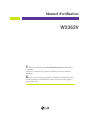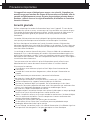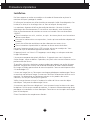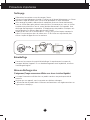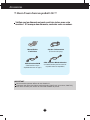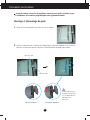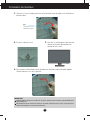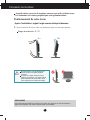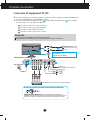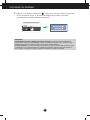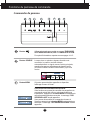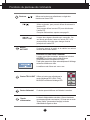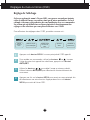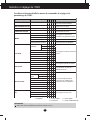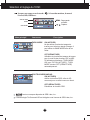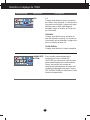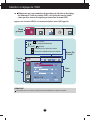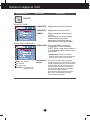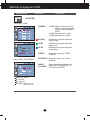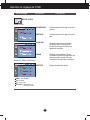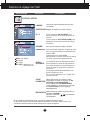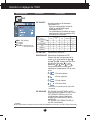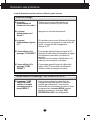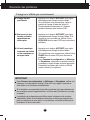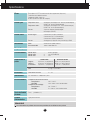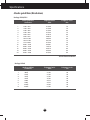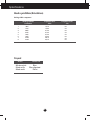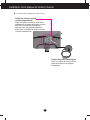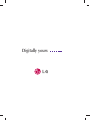LG W2363V Le manuel du propriétaire
- Catégorie
- Téléviseurs
- Taper
- Le manuel du propriétaire
Ce manuel convient également à

W2363V
Manuel d'utilisation
Veuillez lire attentivement les Précautions importantes avant d'utiliser
cet appareil.
Conservez ce manuel (CD) à portée de main pour pouvoir le consulter
facilement.
Reportez-vous à l’étiquette du produit et transmettez l’information portée
sur cette étiquette à votre distributeur chaque fois que vous faite appel au
service après-vente.

1
Précautions importantes
Cet appareil est conçu et fabriqué pour assurer votre sécurité. Cependant, un
mauvais usage peut entraîner des risques d'électrocution ou d'incendie. Afin de
garantir un fonctionnement correct de toutes les protections présentes dans ce
moniteur, veillez à observer les règles d'installation, d'utilisation et d'entretien
énoncées ci-dessous.
Sécurité générale
Utilisez uniquement le cordon d'alimentation fourni avec l'appareil. Si vous deviez
néanmoins en utiliser un autre, assurez-vous qu'il est conforme aux normes du pays.
Si le cordon d'alimentation présente un défaut, veuillez contacter le fabricant ou le
service de réparation agréé le plus proche afin de vous procurer un cordon
fonctionnel.
Le cordon d'alimentation constitue le dispositif principal de déconnexion. Assurez-
vous que la prise électrique reste facilement accessible après l'installation.
Ne faites fonctionner le moniteur qu'à partir d'une des sources d'alimentation
électrique spécifiées dans ce manuel ou affichées sur le moniteur. Si vous n'êtes pas
certain du type d'installation et d'alimentation électrique dont votre local est équipé,
consultez votre distributeur.
La surcharge en courant alternatif des prises, fiches et câbles de raccordement est
dangereuse. Il en va de même pour les cordons d'alimentation endommagés et les
prises/fiches électriques cassées. Toutes ces conditions peuvent causer des chocs
électriques et des incendies. Pour tout remplacement de ces matériels, faites appel à
un technicien de maintenance.
Tant que cette unité est reliée à la prise d’alimentation murale, elle n'est pas
déconnectée de la source de courant alternatif même si l'unité est éteinte.
N'ouvrez pas le moniteur.
Il ne contient aucun élément qui puisse faire l'objet d'une intervention de
l'utilisateur.
Il recèle des hautes tensions dangereuses, même lorsque l'alimentation est
coupée.
S'il ne fonctionne pas correctement, contactez le distributeur.
Pour éviter les risques de blessure physique :
Ne placez pas le moniteur sur un plan incliné, à moins de l'y fixer solidement.
Utilisez uniquement les supports recommandés par le fabricant.
Ne faite pas tomber d’objet sur le produit. Ne le soumettez pas à des chocs.
Préservez l’écran des projectiles de toute sorte. Vous pourriez non seulement être
blessé, mais également provoquer une panne ou endommager l’écran.
Pour éviter les risques d'incendie ou de sinistre :
Éteignez toujours le moniteur lorsque vous quittez la pièce pour un temps prolongé.
Ne le laissez jamais allumé lorsque vous sortez de chez vous.
Veillez à ce que les enfants ne fasse pas tomber le moniteur ou n'insèrent d'objets
dans les ouvertures du boîtier. Certains composants internes renferment des
tensions électriques dangereuses.
N'ajoutez pas d'accessoires non prévus pour le moniteur.
Si vous devez laisser l'écran hors surveillance pour une période de temps
prolongée, débranchez-le de la prise murale.
En cas d’orage, ne touchez jamais ni le câble d’alimentation ni le câble de signal car
cela peut être très dangereux. Ceci peut provoquer un choc électrique.

2
Précautions importantes
Installation
Ne faites reposer ou rouler aucun objet sur le cordon d'alimentation et placez le
moniteur de façon à protéger le cordon.
N'utilisez par le moniteur en milieu humide, par exemple à côté d'une baignoire, d'un
lavabo, d'un évier, d'un lave-linge, dans un sous-sol ou près d'une piscine.
Les moniteurs disposent d'orifices de ventilation destinés à évacuer la chaleur
générée par leur fonctionnement. Si ces orifices sont obturés, cette chaleur peut
nuire au fonctionnement du moniteur et causer un incendie. Vous ne devez donc
JAMAIS :
Placer le moniteur sur un lit, un divan, un tapis : les évents placés sous le moniteur
doivent rester libres.
Encastrer le moniteur dans un espace clos, à moins qu'une ventilation adaptée soit
installée.
Couvrir les orifices de ventilation avec des vêtements ou autres tissus.
Placer le moniteur à proximité d'un radiateur ou d'une source de chaleur.
Ne jamais frotter ou gratter l'écran LCD à matrice active avec un objet dur. Vous
risquez de rayer ou d'endommager définitivement l'écran.
N'appuyez jamais sur l'écran LCD longtemps avec le doigt, car cela peut créer des
images rémanentes.
L'écran peut comporter des pixels défaillants. Ils apparaissent sous la forme de
tâches rouges, vertes ou bleues. Cependant, ces pixels n'ont aucune influence sur les
performances de l'écran.
Si possible, utilisez les résolutions recommandées pour obtenir une qualité d'image
optimale. Lorsque vous utilisez une résolution différente de celles recommandées,
les images affichées peuvent être de mauvaise qualité. Cette caractéristique est due
à la technologie LCD.
Laisser une image fixe sur l’écran pour une longue période peut endommager l’écran
et entrainer une brûlure d’image. Assurez-vous d’utiliser l’économiseur d’écran sur le
moniteur. Ce phénomène est également présent sur les produits des autres
fabricants, et n’est pas couvert par la garantie.
Veillez à ne pas heurter ni rayer la façade et les côtés de l'écran avec des objets
métalliques. Cela pourrait endommager l'écran.
Assurez-vous que l'écran est dirigé vers l'avant et tenez-le avec les deux mains pour
le déplacer. Ne laissez pas tomber le moniteur ; il risquerait d'être endommagé et de
provoquer un incendie ou un choc électrique. Contactez un service après-vente agréé
pour le faire réparer.
Évitez l'humidité et les températures élevées.

Précautions importantes
3
Nettoyage
Débranchez le moniteur avant de nettoyer l'écran.
Utilisez un linge légèrement humide. N'utilisez par d'aérosol directement sur l'écran
le produit risque de couler dans l'écran et de provoquer un choc électrique.
Pour nettoyer le produit, débranchez le cordon de secteur et frotter doucement
avec un chiffon doux pour prévenir toute éraflure. Ne nettoyez pas avec un chiffon
humide et ne pulvérisez ni eau ni autres liquides directement sur le produit. Une
décharge électrique peut se produire. (N’employez pas de produits chimiques tels
que le benzène, les diluants pour peinture ou l'alcool)
Vaporisez de l'eau sur un chiffon doux 2 à 4 fois, puis utilisez-le pour nettoyer le
cadre. Essuyez toujours dans le même sens. Si le chiffon est trop humide, des
tâches risquent d'apparaître sur le moniteur.
Réemballage
Conservez le carton et le matériel d'emballage. Ils représentent le moyen de
transport idéal de l'appareil. En cas de déménagement ou d'expédition, réutilisez
l'emballage d'origine.
Mise en décharge sûre
(Uniquement, lampe au mercure utilisée avec écran à cristaux liquides)
La lampe fluorescente utilisée dans ce produit contient une petite quantité de
mercure.
Ne jetez pas cet appareil avec le reste de vos déchets ménagers.
L’élimination de ce produit doit s’effectuer conformément aux réglementations en
vigueur dans votre pays.

4
Accessoires
!!! Merci d’avoir choisi un produit LGE !!!
Vérifiez que les éléments suivants sont bien inclus avec votre
moniteur. S’il manque des éléments, contactez votre revendeur.
Manuel/fiches
d’utilisation
Cordon d’alimentation
(En fonction du pays)
Câble d’interface D-Sub 15 broches
(Ce câble d’interface peut être connecté
au produit avant son expédition.)
Câble d’interface DVI-D
(Cette fonction n’est pas
disponible dans tous les pays.)
IMPORTANT
Ces accessoires peuvent différer de ceux illustrés ici.
L’utilisateur doit utiliser des câbles interface blindés (câble D-sub 15 broches, câble DVI),
avec cœur en ferrite pour assurer la conformité standard du produit.

5
Connexion du moniteur
Avant de mettre en service le moniteur, assurez-vous qu'il est éteint, et que
l'ordinateur et les autres périphériques sont également éteints.
Montage et démontage du pied
1. Placer la face du moniteur vers le bas sur un tissu doux.
2.
Insérez le Corps du socle à l’intérieur de l’appareil dans la direction indiquée sur le schéma ci-
dessous. Assurez-vous que vous poussez la Stand Base(base du pied) jusqu'au bout.
Base du socle
Corps du socle
La Stand Base(base
du pied) peut tomber
et s’endommager ou
provoquer des
blessures.
Bonne connexion
Connexion mauvaise

6
Connexion du moniteur
IMPORTANT
Cette illustration présente un modèle de connexion général. Votre moniteur peut être différent de
celui présenté ici.
Ne transportez pas le moniteur à l'envers en le tenant uniquement par le socle. Il pourrait tomber
et être endommagé ou provoquer des blessures.
3. Tournez la vis vers la droite pour fixer le Stand Body (corps du pied) sur le Stand Base
(base du pied).
4. Ensuite, rabattez l'outil. 5. Une fois l’assemblage du socle terminé,
relevez le moniteur délicatement et
tournez-le face à vous.
6. Pour séparer le Stand Body (corps du pied) et le Stand Base (base du pied), dépliez
l'outil et tournez la vis vers la gauche.
Vis
Tournez la vis à
l'aide de l'outil.

7
Connexion du moniteur
Avant de mettre en service le moniteur, assurez-vous qu'il est éteint, et que
le l'ordinateur et les autres périphériques sont également éteints.
Positionnement de votre écran
- Après l’installation, réglez l'angle comme indiqué cidessous.
1.
Ajustez la position de l'écran selon vos préférences pour une utilisation optimale.
Rango de inclinación: -5˚~15˚
ERGONOMIE
Il est recommandé d'incliner le moniteur vers l'avant d'un angle qui ne doit pas excéder 5
degrés afin de garder une position ergonomique et confortable.
Ne pas toucher ou ne pas appuyez sur
l'écran lorsque vous réglez l'angle du
moniteur.
Lorsque vous réglez l’angle de l'écran,
veillez à ne pas placer vos doigts entre la
partie supérieure du moniteur et le socle.
Vous risquez de vous blesser les doigts.
15
-5

8
Connexion du moniteur
Connexion à l’équipement PC/AV
1. Avant de mettre en service le moniteur, assurez-vous qu'il est éteint, et que le l'ordinateur et
les autres périphériques sont également éteints.
2. Connecter le câble d’entrée du signal et le cordon d’alimentation dans l’ordre,
ensuite serrer la vis du câble du signal.
Adaptateur pour Macintosh:
Avec les ordinateurs Apple Macintosh, un
adaptateur est nécessaire pour passer du connecteur VGS D-sub haute densité à 15
broches sur 3 rangées du câble fourni au connecteur à 15 broches sur 2 rangées.
À l'aide d'un connecteur de câble d'entrée D-Sub pour Macintosh
Le lecteur DVD ou d’autres qui ont le port composant
REMARQUE
La vue arrière de l'appareil est volontairement simplifiée.
Elle représente un modèle général ; il se peut que votre moniteur soit différent.
A
B
Raccordez le câble DVI-D (signal numérique)
Raccordez le câble D-sub (signal analogique)
Raccordez le câble VIDEO et AUDIO
Raccordez le câble HDMI (HDMI1, HDMI2)
C
D
Type prise secteur
Variable suivant le modèle
Signal numérique DVI-D (Cette fonction n'est pas
disponible dans tous les pays)
Sortie casque/écouteur
Entrée PC
Equipement AV
(Décodeur,
DVD, Vidéo,Console de jeux
vidéo)
* La connexion HDMI est optimisée
sur l'appareil.
* PC non pris en charge.
1
2

9
Connexion du moniteur
REMARQUE
‘Self Image Setting Function’ ('Réglage automatique de l'image'): Cette fonction fournit à l'utilisateur des
réglages d'écran optimaux. Lorsque l'utilisateur connecte le moniteur pour la première fois, cette fonction règle
automatiquement l'écran aux réglages optimaux sur des signaux d'entrée individuels.
Fonction ‘AUTO/SET’: Lorsque vous rencontrez des problèmes, comme une image trouble, des lettres troubles,
du scintillement ou une image déformée lors de l’utilisation du dispositif ou après avoir changé la résolution de
l’écran, appuyez sur le bouton de réglage automatique AUTO/SET pour améliorer la résolution.
3. Appuyez sur la touche marche/arrêt ( ) du panneau avant pour allumer le moniteur.
Un fois le moniteur allumé, la fonction d'autoréglage de l'image est exécutée
automatiquement. (Mode analogue uniquement)

10
Fonctions du panneau de commande
Commandes du panneau
Bouton MENU
Ce bouton permet de faire apparaître et disparaître
l'affichage du menu à l'écran.
OSD VERROUILLAGE/DEVERROUILLAGE
Cette fonction vous permet de verrouiller les paramètres de
commande actuels afin qu'ils ne soient pas modifiés par
inadvertance. Appuyez sur la bouton MENU et maintenez-la
enfoncée pendant plusieurs secondes. Le message "OSD
VERROUILLAGE" devrait apparaître.
Vous pouvez déverrouiller les commandes du menu à
l’écran en appuyant sur la bouton MENU pendant plusieurs
secondes. Le message "OSD DEVERROUILLAGE" devrait
apparaître.
Utilisez cette touche pour accéder aux menus THRU MODE,
SRS TRUSURROUND HD, ARC ou LUMINOSITÉ AUTOM.
Pour plus d'informations, reportez-vous aux pages 14~15.
Bouton SOURCE
Bouton
Lorsque deux ou plusieurs signaux d'entrée sont
connectés, le premier moniteur détecte
automatiquement un signal comme l'entrée principale,
ensuite vous pouvez sélectionner le signal d'entrée
(DSUB/DVI/HDMI1/HDMI2/COMPONENT) que vous
voulez.

11
Fonctions du panneau de commande
Boutons
Utilisez ces boutons pour sélectionner ou régler des
fonctions sur l'écran OSD.
Ce bouton permet de saisir et de valider les valeurs
choisies dans le menu affiché.
Bouton
AUTO/SET
RÉGLAGE AUTOMATIQUE D'IMAGENT
Lorsque vous réglez le moniteur, appuyez sur le bouton
AUTO/SET pour entrer dans le menu à l'écran.
(Uniquement mode composant et DSUB)
Cette option permet de régler automatiquement l'affichage
suivant la résolution en cours.
Le meilleur mode d'écran est:
1920 x 1080
Utiliser ce bouton, pour pouvoir utiliser directement la
fonction PIP.
Vous pouvez utiliser le menu PIP pour sélectionner
l’entrée PIP.
Pour plus d'informations, reportez-vous page 21.
Lorsque deux signaux d'entrée sont connectés, l’un
est l'entrée principale, l'autre est l’entrée PIP. Vous
pouvez utiliser ce bouton pour changer l'entrée
principale et l'entrée PIP.
Utiliser ce bouton pour sélectionner le
mode d'éclairage LED, JEUX, FILM,
MUSIQUE ou éteindre l'éclairage LED.
Bouton
TRU-LIGHT
Ce bouton permet d'allumer et d'éteindre le moniteur.
Bouton d'alimentati
Le témoin d'alimentation reste bleu si l'écran fonctionne
correctement (Mode sous tension). Si l'écran est en mode
"Sleep (Veille)" (économies d'énergie), le témoin
d'alimentation clignote en bleu.
Témoin
d'alimentation

12
Réglages du menu à l'écran (OSD)
Réglage de l'affichage
Grâce au système de menu à l'écran OSD, vous pouvez en quelques instants
régler la taille de l'image, sa position, ainsi que d'autres paramètres. Le bref
exemple ci-dessous vous permettra de vous familiariser avec ces commandes.
La section qui suit définit dans ses lignes générales le fonctionnement des
réglages et des sélections que vous pouvez effectuer avec l'OSD.
Pour effectuer des réglages dans l'OSD, procédez comme suit :
Affichez
l’écran du
menu.
Sélectionnez
une icône de
menu.
Sortez de
l'écran menu.
1
2
3
4
Ajustez le
statut.
Allez vers ce que
vous voulez régler.
Appuyez sur le bouton MENU. Le menu principal de l'OSD apparaît.
Pour accéder aux commandes, utilisez les boutons ou . Lorsque
l'icône de votre choix apparaît en surbrillance, appuyez sur le bouton
AUTO/SET.
Utilisez les boutons / pour régler l'image au niveau souhaité.
Utilisez le bouton AUTO/SET pour sélectionner d'autres éléments de
sous-menu.
Appuyez une fois sur le bouton MENU pour revenir au menu principal afin
de sélectionner une autre fonction. Appuyez deux fois sur le bouton
MENU pour sortir de l'écran OSD.

13
Sélection et réglage de l'OSD
Le tableau ci-dessous détaille les menus de commande, de réglage et de
paramétrage de l'OSD.
REMARQUE
L'ordre des icônes est différent suivant le modèle (13~21).
Menu principal Sous-menu Référence
THRU MODE
SRS TRUSURROUND HD
ARC
LUMINOSITÉ AUTOM.
IMAGE
COULEUR
REGLAGES
INSTALLATION
PIP
LUMINOSITÉ
CONTRASTE
GAMMA
NIVEAU NOIR
BALANCE DES BLANCS
ROUGE
VERT
BLEU
TEINTE
SATURATION
REINIT. COULEUR
HORIZONTAL
VERTICAL
HORLOGE
PHASE
NETTETÉ
LANGUE
R T C
VOLUME
OVERSCAN
NIVEAU ÉCLAIRAGE
VOYANT D’ALIMENTATION
RÉINITIALISATION
PIP ON/OFF
PIP ENTRÉE
POSITION PIP
PIP SONORE
PRÉDÉF.
sRGB
6500K
9300K
HORIZONTAL
VERTICAL
POSITION
OSD
Utiliser la mémoire tampon de trames
pour éviter les retards d’images
Utiliser le 3D surround pour de
l’effet sonore en direct
Utiliser le contrôle du taux d'aspect.
Pour contrôler automatiquement
la luminosité de l'écran
Pour régler la luminosité, le
contraste et le gamma de l'écran
Pour définir le niveau de compensation
Pour régler l'état de l’écran pour
l'environnement d'exploitation
Pour régler le mode de couleur de
l'écran
Pour régler la position de l'écran
Pour améliorer la clarté et la
stabilité de l'écran
Pour personnaliser l'état de
l’écran pour un utilisateur de
l'environnement d'exploitation
Pour régler la fonction PIP
●: Réglable A : Entrée DSUB
D : Entrée DVI
H : Entrée HDMI
C : Entrée COMPOSANTE

14
Sélection et réglage de l'OSD
Lorsque vous appuyez sur la touche à l'avant du moniteur, le menu à
l'écran (OSD) s'affichera.
Menu principal Sous-menu Description
SRS TRUSURROUND HD
ON (ACTIVER)
Activer la fonction SRS, offre du 3D
surround pour un effet sonore en direct.
OFF (DÉSACTIVER)
Désactiver la fonction SRS.
est une marque déposée de SRS Labs, Inc.
THRU MODE
ON (ACTIVER)
Ne pas utiliser la mémoire tampon de
trames pour éviter les retards d’images. Il
peut utiliser le GAME MODE afin de les
éviter.
OFF (DÉSACTIVER)
Utilisation de la mémoire tampon de trames
pour le contrôle des fonctions PIP et ARC.
Si l'utilisateur sélectionne "THRU MODE
ON" avec "PIP ON (ACTIVER)", "THRU
MODE" devient "OFF (DÉSACTIVER)"
automatiquement.
Icônes
Nom de menu
Sous-écrans
La technologie TruSurround HD est intégrée sous licence de SRS Labs, Inc.
MENU : Sauvegarder
et Quitter
, : Déplacer

15
Sélection et réglage de l'OSD
Menu principal Sous-menu Description
LUMINOSITÉ
AUTOM.
Pour contrôler automatiquement la
luminosité de l'écran. Quand ON
(ACTIVER) est sélectionné, cette fonction
ajuste automatiquement la luminosité de
l'écran, en fonction des niveaux de
données de l'affichage afin de fournir des
conditions d'affichage optimales. Lorsque
OFF (DÉSACTIVER) est sélectionné, cette
fonction est désactivée.
ARC
1:1
L'image sera affichée selon la résolution
de l’entrée. Pas d’échelle. Si l’entrée de la
résolution est 640x480, l'image sera juste
affichée dans la taille d'affichage de
640x480, même si la taille de l’écran est
de 1920x1080.
ORIGINAL
L'image sera affichée avec l'échelle du
taux de résolution d’entrée. Si l’entrée de
la résolution est de 640x480, l'image sera
alors à l'échelle de taux 4:3.
PLEIN ÉCRAN
L'image sera affichée à la taille complète.

16
Maintenant que vous connaissez la procédure de sélection et de réglage
des éléments à l'aide du système OSD, voici la liste de tous les icônes
(ainsi que leur nom et description) présents dans le menu OSD.
Appuyez sur le bouton MENU et le menu principal du menu OSD apparaît.
Sélection et réglage de l'OSD
REMARQUE
Les langues du menu à l'écran (OSD) peuvent être différentes de celles du manuel.
Menu
principal
Sous-
écrans
Nom de
menu
Icônes
Bouton Tip
(Conseil)
MENU : Exit (Quitter)
: Régler (augmenter/diminuer)
SET (DÉF) : Entrée
: Sélectionner un autre sous-menu
: Revenir à la sélection des sous-menus

17
Sélection et réglage de l'OSD
Menu principal Sous-menu Description
IMAGE
MENU : Exit (Quitter)
: Diminuer
: Augmenter
SET (DÉF) : Sélectionner un
autre sous-menu
LUMINOSITÉ
CONTRASTE
GAMMA
NIVEAU NOIR
BALANCE
DES
BLANCS
Réglage de la luminosité de l'écran.
Réglage du contraste de l'écran.
Réglez votre propre valeur gamma:
-50/0/50
Sur le moniteur, les valeurs gamma
élevées affichent des images
blanchâtres et les valeurs gamma
basses affiches des images sombres.
Vous pouvez définir le niveau de
compensation. Si vous choisissez
"HAUT" (Élevé), l'écran sera lumineux, et
si vous choisissez "BAS" (Faible), l'écran
sera sombre.
* Compensation ? Comme les critères
relatifs au signal vidéo, cet écran est le plus
sombre que le moniteur puisse afficher.
Si la sortie de la carte vidéo diverge des
spécifications requises, le niveau des couleurs
peut être dégénéré en raison d'une distorsion
du signal vidéo. À l'aide de cette fonction, le
niveau du signal est réglé pour adapter le
niveau de sortie standard de la carte vidéo
afin de fournir l'image optimale.
Activez cette fonction lorsque les couleurs
blanc et noir sont présentes sur l'écran.
(Entrée DSUB uniquement.)
Entrée HDMI, COMPOSANT
Entrée DVI, DSUB

18
Sélection et réglage de l'OSD
MENU : Exit (Quitter)
: Diminuer
: Augmenter
SET (DÉF) : Sélectionner un
autre sous-menu
COULEUR
Menu principal Sous-menu Description
PRÉDÉF.
ROUGE
VERT
BLEU
TEINTE
SATURATION
REINIT.
COULEUR
• sRGB: Réglez la couleur de l’écran
afin que celle-ci réponde à la
norme de couleur standard
sRGB.
• 6500K: Blanc tirant sur le rouge.
• 9300K: Blanc tirant sur le bleu.
Définissez vos propres niveaux de
couleur rouge.
Définissez vos propres niveaux de
couleur verte.
Définissez vos propres niveaux de
couleur bleue.
Régler les niveaux de TEINTE
souhaités.
Régler les niveaux de couleur
souhaités
Préenregistre les paramètres par
défaut "PICTURE (IMAGE)" et
"COLOR (COULEUR)".
Entrée HDMI, COMPOSANT
Entrée DVI, DSUB

19
Sélection et réglage de l'OSD
Menu principal Sous-menu Description
REGLAGES
HORIZONTAL
VERTICAL
HORLOGE
PHASE
NETTETÉ
Positionnement de l'image de droite à
gauche.
Positionnement de l'image de haut en
bas.
Réduction des barres ou bandes
verticales visible à l'arrière-plan.
La taille horizontale de l'écran est
également modifiée.
Réglage de la netteté de l'écran.
Cet élément permet de supprimer tout
bruit numérique vertical ainsi que
d'améliorer la netteté des caractères.
Réglez la netteté de l’écran.
MENU : Exit (Quitter)
: Diminuer
: Augmenter
SET (DÉF) : Sélectionner un
autre sous-menu
Entrée DVI, HDMI, COMPOSANT
Entrée DSUB
La page est en cours de chargement...
La page est en cours de chargement...
La page est en cours de chargement...
La page est en cours de chargement...
La page est en cours de chargement...
La page est en cours de chargement...
La page est en cours de chargement...
La page est en cours de chargement...
La page est en cours de chargement...
La page est en cours de chargement...
La page est en cours de chargement...
-
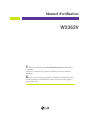 1
1
-
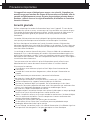 2
2
-
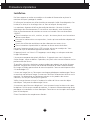 3
3
-
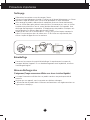 4
4
-
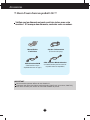 5
5
-
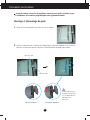 6
6
-
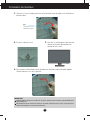 7
7
-
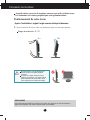 8
8
-
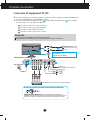 9
9
-
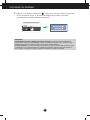 10
10
-
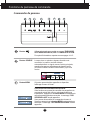 11
11
-
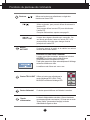 12
12
-
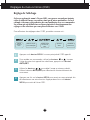 13
13
-
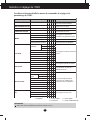 14
14
-
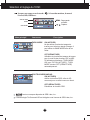 15
15
-
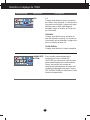 16
16
-
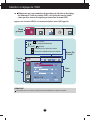 17
17
-
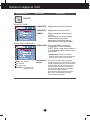 18
18
-
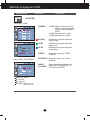 19
19
-
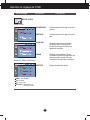 20
20
-
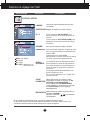 21
21
-
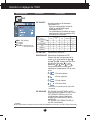 22
22
-
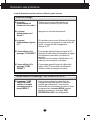 23
23
-
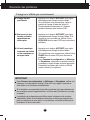 24
24
-
 25
25
-
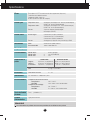 26
26
-
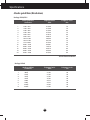 27
27
-
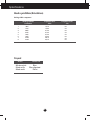 28
28
-
 29
29
-
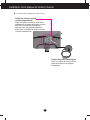 30
30
-
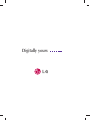 31
31
LG W2363V Le manuel du propriétaire
- Catégorie
- Téléviseurs
- Taper
- Le manuel du propriétaire
- Ce manuel convient également à
Documents connexes
-
LG W2363D-PF Le manuel du propriétaire
-
LG LG W2261V-PF Le manuel du propriétaire
-
LG E2340S-PN Manuel utilisateur
-
LG W2220P-SF Le manuel du propriétaire
-
LG E2750V-PN Manuel utilisateur
-
LG LG E2250V-PN Le manuel du propriétaire
-
LG LG E2250V-PN Le manuel du propriétaire
-
LG LG W2452V-PF Le manuel du propriétaire
-
LG LG E2770V-BF Le manuel du propriétaire
-
LG W2486L Le manuel du propriétaire